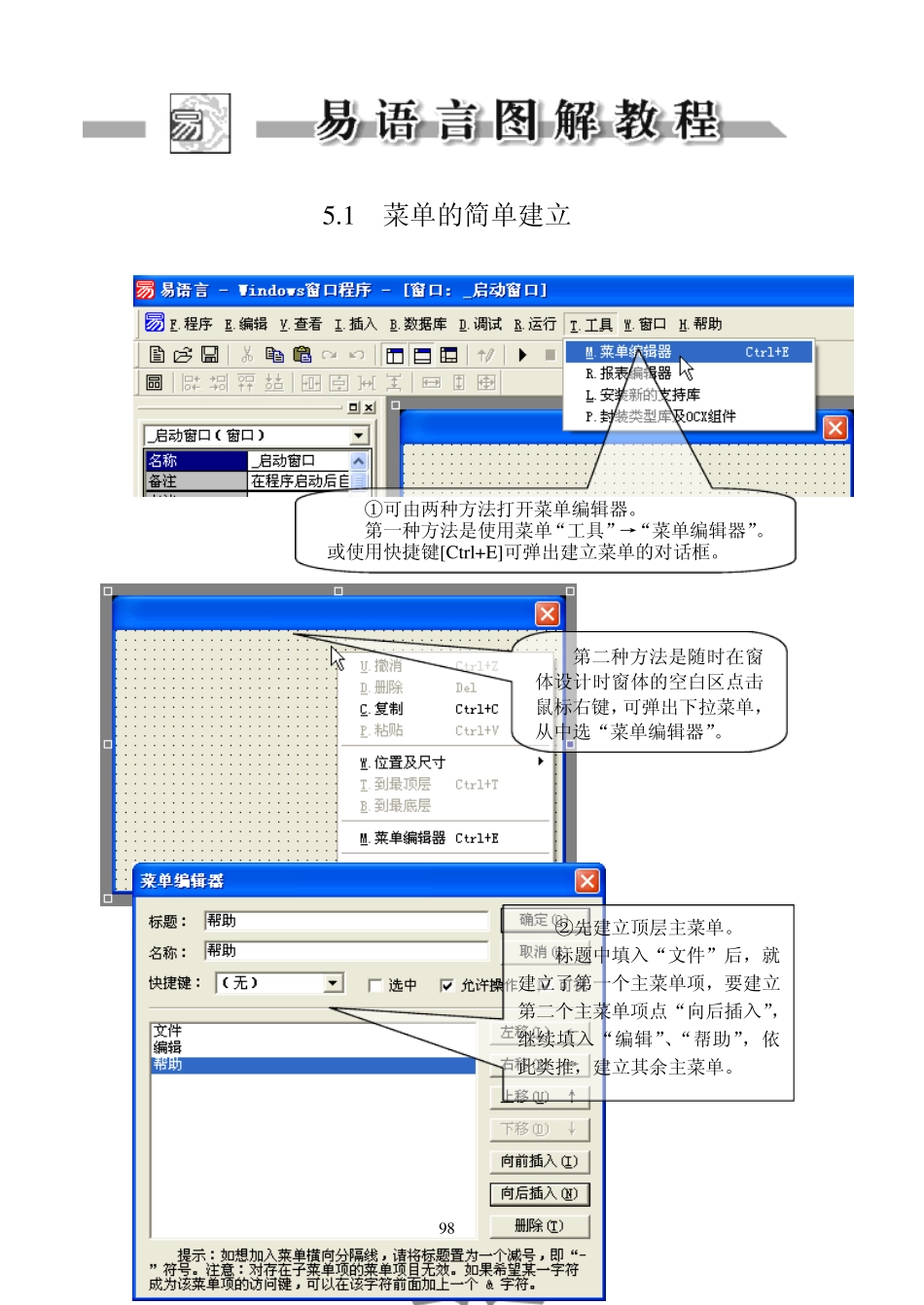9 7 本章主要介绍应用程序菜单的制作,并举出一个记事本的例子,介绍判断语句,以及介绍选择语句和循环语句。 一般应用程序都带有一个组织分工明确的菜单。 制作菜单需要在窗口中使用鼠标右键弹出编辑菜单的命令,当输入菜单内容后,才可以在窗口上方显示菜单,但菜单也有它的事件,也有它的属性,因此,我们也将菜单作为一个控件来介绍。 一般的应用程序都会有“菜单”和“菜单工具栏”,比如易语言的操作界面就有“文件”、“编辑”、“查看”和“插入”等菜单。建立菜单可以精简程序界面。 下面就通过建立一个记事本的菜单来学习吧。 第 5 章 制作菜单 本章学习内容: 5 .1 菜单的简单建立 5 .5 定位弹出菜单 5 .2 菜单的属性 5 .6 托盘式菜单 5 .3 如何引用菜单项编程 5 .7 菜单中的热键与分隔符 5 .4 弹出式菜单 5 .8 课后练习-双语菜单制作 98 5.1 菜单的简单建立 ①可由两种方法打开菜单编辑器。 第一种方法是使用菜单“工具”→“菜单编辑器”。或使用快捷键[Ctrl+E]可弹出建立菜单的对话框。 第二种方法是随时在窗体设计时窗体的空白区点击鼠标右键,可弹出下拉菜单,从中选“菜单编辑器”。 ②先建立顶层主菜单。 标题中填入“文件”后,就建立了第一个主菜单项,要建立第二个主菜单项点“向后插入”,继续填入“编辑”、“帮助”,依此类推,建立其余主菜单。 9 9 如果这时按下确定钮,会弹出错误提示。这是因为还没有将子菜单建立。因此还要补上子菜单。 ③先按照建立主菜单的方法建立某个菜单项,再点“右移→”按钮,它就会变成上一个菜单的子菜单。子菜单的显示前面有若干点号(“....”号)。 对于二级子菜单、三级子菜单来说,只要多点击几次“右移→”,就可以实现多级菜单了。 ④菜单基本设计好后,点击确定按钮,以回到窗体设计界面,可以观察到菜单已经建立好了,并且点击主菜单,就会向下拉出下级菜单来,直接运行时也是这样。 如没有设计好,还可以回到第一步再改。 1 0 0 菜单设计中的注意事项 1 .菜单设计中的“标题”文字可以重复,而“名称”不可以重复。 这是因为标题只是显示在屏幕上供大家看的,而名称是由程序内部引用,类似于按钮控件中的名称属性。只能是唯一的,不能重复。 这个原理与按钮控件一样,按钮控件也是可以标题一样,但名称绝对不能设定为一样的。 2 .不能将一些阿拉伯数字放在名称的最前面。 3 .“标题”的文字可以和“名称”不一...